2. 重置电池管理
- 进行电池重置:在Windows中,打开“设备管理器”(可以通过右键点击“开始”按钮并选择“设备管理器”进入)。找到“电池”下的设备,右键点击“Microsoft ACPI-Compliant Control Method Battery”并选择“卸载设备”。然后重新启动计算机,Windows会自动重新安装电池管理驱动程序。
三、检查系统和驱动程序
1. 更新驱动程序
- 检查更新:进入“设备管理器”,在“电池”下找到“Microsoft ACPI-Compliant Control Method Battery”,右键点击并选择“更新驱动程序”。选择“自动搜索更新的驱动程序”来检查是否有更新可用。
- 访问制造商网站:如果自动更新失败,访问笔记本电脑制造商的官方网站,下载并安装最新的电池驱动程序和系统固件更新。
2. 检查系统更新
- 进行系统更新:确保操作系统更新到最新版本。在Windows系统中,进入“设置” -> “更新和安全” -> “Windows 更新”,检查是否有可用的系统更新,并进行安装。
四、进行电池校准
电池校准可以帮助系统准确检测电池状态。以下是电池校准的步骤:
1. 充电至100%:将笔记本电脑充电至100%,保持充电状态几个小时以确保电池完全充满。
2. 完全放电:断开电源适配器,使用笔记本电脑直到电池电量完全耗尽,计算机自动关闭。
3. 重新充电:再次连接电源适配器,将电池充电至100%。此过程可以帮助系统重新校准电池电量指示。
五、检查电池健康状态
如果电池老化或出现物理问题,可能需要更换电池:
1. 使用诊断工具:某些笔记本电脑制造商提供了内置的诊断工具,可以检测电池的健康状况。你可以在启动时进入制造商提供的诊断工具,运行电池检测。
2. 使用第三方工具:可以使用如BatteryCare、HWMonitor等第三方工具查看电池的详细信息和健康状态。
六、考虑更换电池
如果经过以上步骤仍然无法解决问题,电池可能已经老化或损坏,考虑更换电池:
1. 购买替换电池:联系笔记本电脑的制造商或授权维修中心,购买适合你设备的原装替换电池。避免使用未经认证的第三方电池,以免影响设备的正常使用。
2. 专业维修:如果你不确定如何更换电池,可以将笔记本电脑送到专业的维修中心,由专业技术人员进行更换。
七、避免常见误区
1. 电池电量管理:避免让电池长时间保持在0%状态,这可能会对电池造成更大损害。尽量保持电池电量在20%-80%之间,减少过度放电。
2. 温度控制:电池在过高或过低的温度下可能会出现性能问题。确保笔记本电脑在使用和充电时处于适当的环境温度中。
总结
笔记本电脑电池显示“0%充不进电”的问题可以由多个因素引起,包括电池、充电适配器、系统设置或驱动程序的问题。处理此问题的步骤包括检查硬件连接、重置系统设置、更新驱动程序、校准电池、检查电池健康以及考虑更换电池。通过详细的排查和处理,可以恢复电池的正常充电功能,提高设备的使用体验。如果自行解决问题困难,可以寻求专业技术人员的帮助。希望以上信息能帮助你有效解决笔记本电脑电池充电问题。
返回搜狐,查看更多